Kako zapisati glasbeni CD v sistemu Windows
Kaj je treba vedeti
- V optični pogon vstavite prazen disk in izberite glasbene datoteke, ki jih želite zapisati.
- Z desno tipko miške kliknite datoteko in izberite Pošlji > DVD RW pogon (X:) oz CD pogon (X:). Izberite eno od možnosti S CD/DVD predvajalnikom oz Obvladano > Naslednji.
- Pojdi do Upravljaj > Dokončajte gorenje. Poimenujte disk in izberite Naslednji.
Ta članek pojasnjuje, kako zapisati glasbo na disk v sistemu Windows brez iTunes, Windows Media Player, ali katera koli tretja oseba programska oprema za zapisovanje. Navodila veljajo za Windows 10, Windows 8 in Windows 7.
Kako narediti glasbeni CD
Če želite zapisati CD brez iTunes ali katere koli druge programske opreme za zapisovanje zvoka, vstavite disk, izberite, katere pesmi želite nanj zapisati, in jih nato pošljite v zapisovalnik CD-jev.
-
Vstavite prazen disk v optični pogon.
Če vas vpraša, kaj storiti s praznim diskom, prezrite sporočilo. Spodnji koraki bodo delovali dobro, tudi če operacijskemu sistemu Windows ne določite, kako naj se obnaša, ko vstavite nov disk.
-
Izberite glasbene datoteke, ki jih želite zapisati na disk.
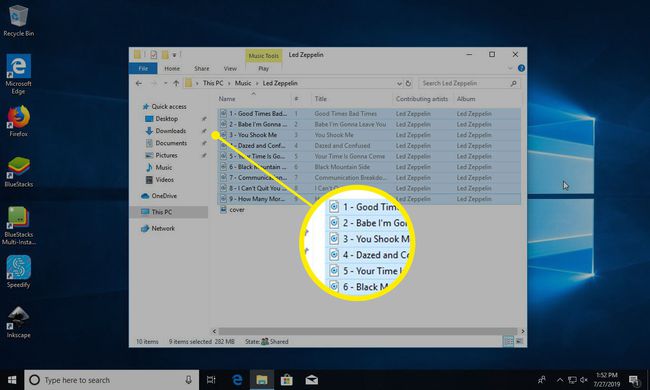
Izberete lahko več datotek hkrati, tako da držite tipko Ctrl ključ. Pritisnite Ctrl+A da izberete vse datoteke, če želite zapisati vse datoteke v mapi.
Ne odpirajte glasbenih datotek. Namesto tega jih izberite tako, da so poudarjene. Če ga odprete, ga boste predvajali v predvajalniku predstavnosti, vendar glasbe ne boste zapisali na CD.
-
Z desno tipko miške kliknite eno od izbranih datotek in pojdite na Pošlji > DVD RW pogon (X:) oz CD pogon (X:) odvisno od vrste optičnega pogona, ki ga imate. Črka pogona se razlikuje glede na vaš sistem. Običajno bo tako D:.
Če je pladenj prazen, se samodejno odpre in vas pozove, da vstavite disk. Če je tako, naredite to in se nato vrnite na ta korak.

-
Izberite eno od možnosti S CD/DVD predvajalnikom oz Obvladano na vprašanje, kako želite uporabiti disk, odvisno od operacijski sistem imaš.
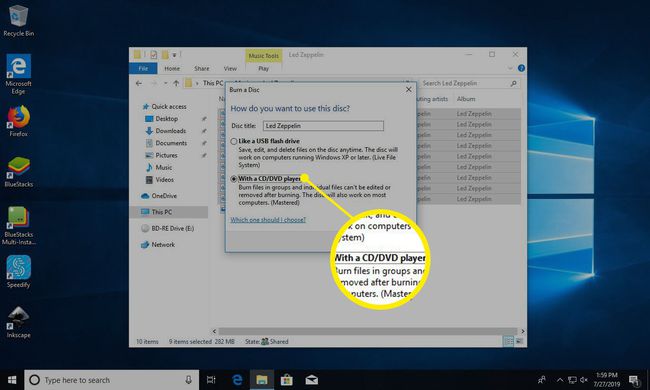
-
Izberite Naslednji. Prikaže se okno File Explorer z izbranimi datotekami.
Na seznam lahko dodate več datotek z jih kopirate v to okno. To je tudi, ko lahko odstranite vse datoteke s seznama, če ne želite, da se zapišejo na disk.
-
Pojdi do Upravljaj > Dokončajte gorenje v sistemu Windows 10 ali Windows 8. Za Windows 7 izberite Zapiši na disk na vrhu zaslona.

-
Vnesite ime za disk.
Tukaj lahko nastavite tudi hitrost snemanja, vendar je priporočljivo, da jo pustite pri najvišji hitrosti (ki je privzeta), razen če nimate razloga za to.
Izberite Naslednji. Ko se glasba zapiše na CD, se prikaže obvestilo.
